Používání Workflow pohledu

Při práci s úkoly, procesy, chybovými hlášeními, případy… Jednoduše záznamy, které představují pracovní položku, doporučujeme používání workflow pohledu. Workflow znamená pracovní postup, technologický postup apod. Ty se velmi často používají prakticky ve všech firmách.
V pohledu Workflow můžete filtrovat, třídit nebo seskupovat své pracovní položky (z angl. Work Item). Můžete se také rychle přepínat mezi detaily položek, prohlížet propojené záznamy a manipulovat s odkazy, komentovat pracovní položky a prohlížet si jejich audit záznam (historii změn).
Navíc máte plnou kontrolu nad tím, jaké atributy (sloupce) se kde zobrazí.
Workflow pohled také umožňuje zobrazit několik různých tabulek na jedné obrazovce.
Základní nastavení pohledu
Ve Workflow pohledu můžete použít podobně jako zobrazení tabulky. Můžete změnit velikost sloupců tabulky, změnit jejich pořadí, skrýt je, upravit hodnoty… Prostě cokoliv.
Workflow může při zadávání hodnot zobrazovat existující záznamy s podobným obsahem, jako zadáváte. To je užitečné například když vytváříte záznam pro nového klienta, účet, problém atd., aby nedocházelo k duplicitám.
Velikost tabulky můžete horizontálně (na výšku) měnit. To je zvláště užitečné, když je na stránce více tabulek, jak za chvíli uvidíte.
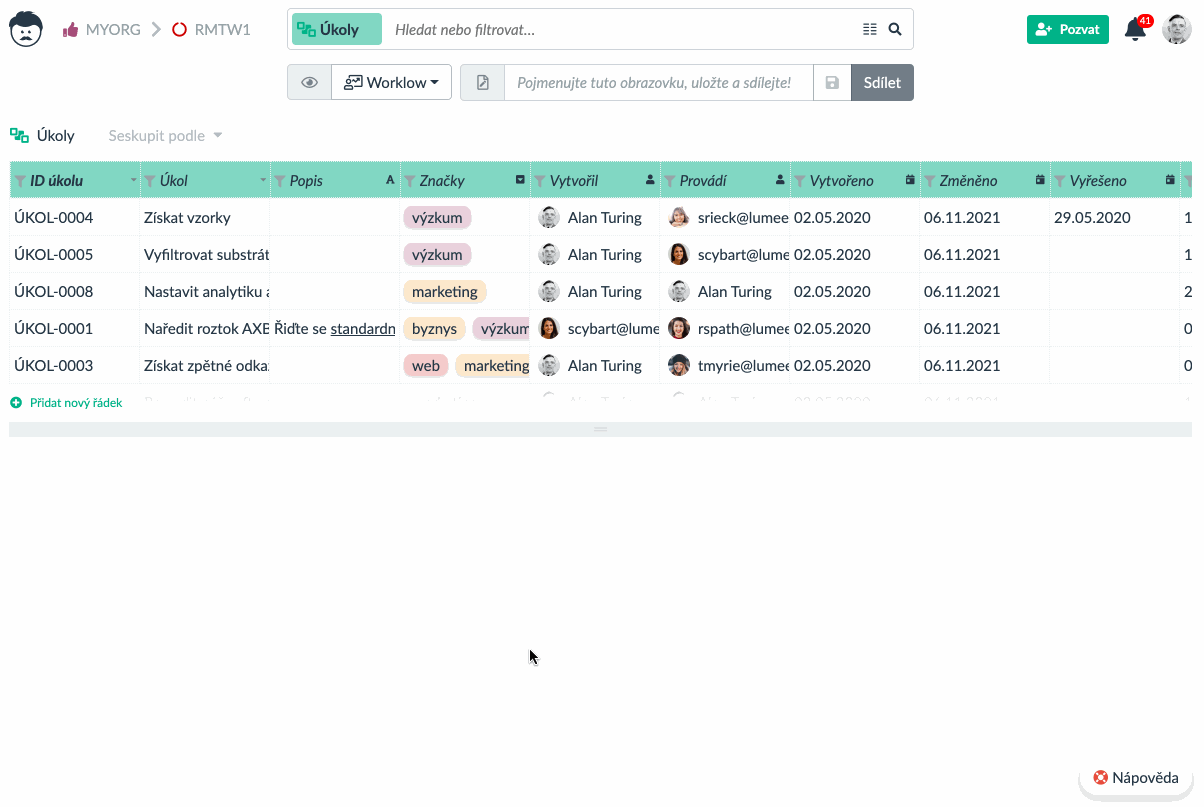
Workflow pohled také přímo zobrazuje filtry v záhlaví tabulky. Abyste snadno poznali, na kterých sloupcích jste si zapnuli filtry nebo řazení. Pomocí ikon v záhlaví také můžete filtry snadno vytvářet. Filtry se poté automaticky přidají do vyhledávacího pole v horní části obrazovky.
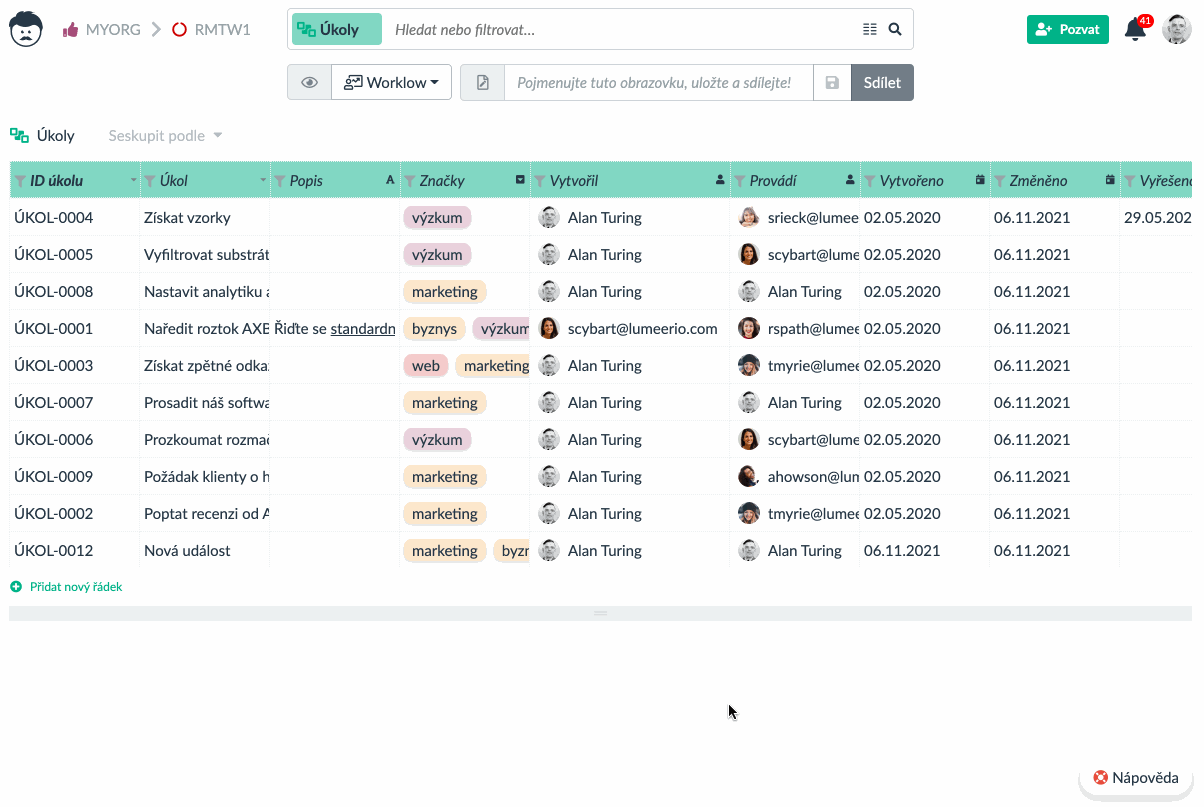
Seskupte pracovní položky
Další skvělou funkcí pohledu Workflow je možnost seskupovat položky (záznamy) podle nějaké hodnoty atributu. Pro každou jedinečnou hodnotu je vytvořena samostatná tabulka. Pořadí tabulek respektuje pořadí řazení tohoto atributu.
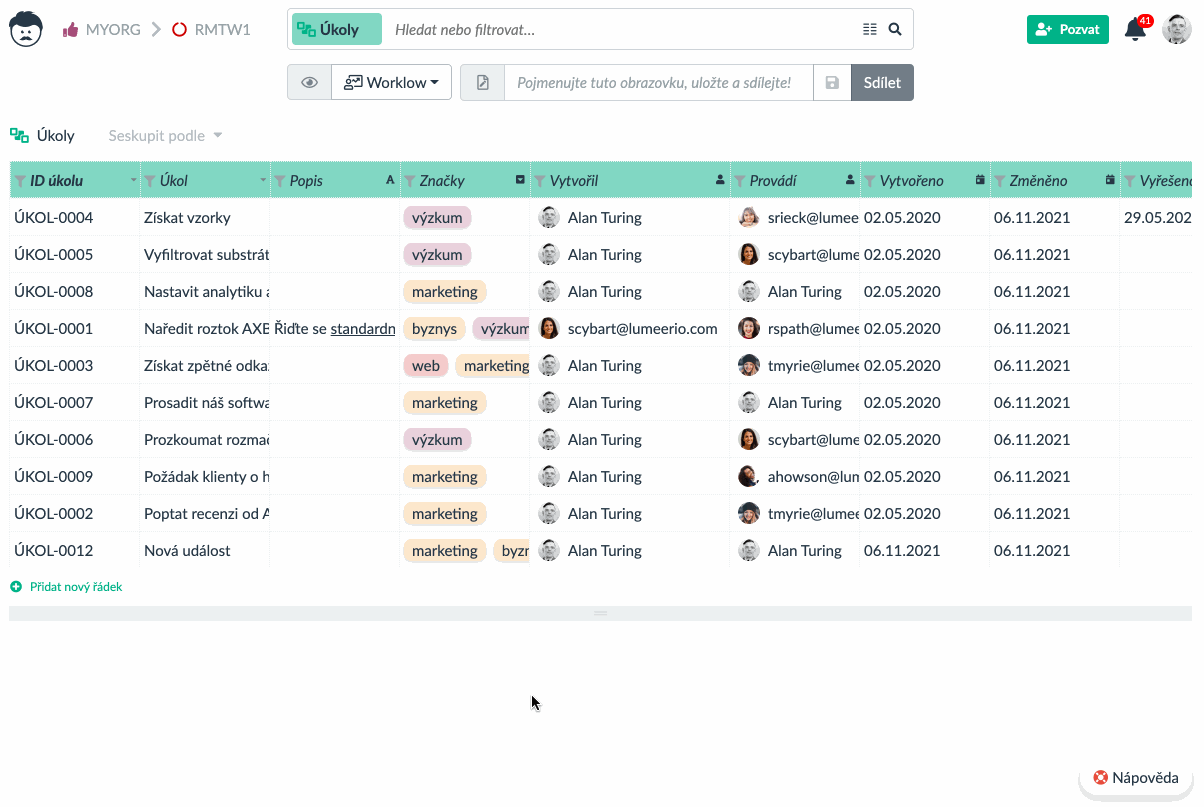
Protože Lumeer rozumí vašim datům, je možné použít chytré seskupování hodnot, jako jsou datumy. S největší pravděpodobností nebudete muset mít samostatnou tabulku pro každé jedno datum. Spíše by vás mohly zajímat skupiny podle týdnů, měsíců, let apod.
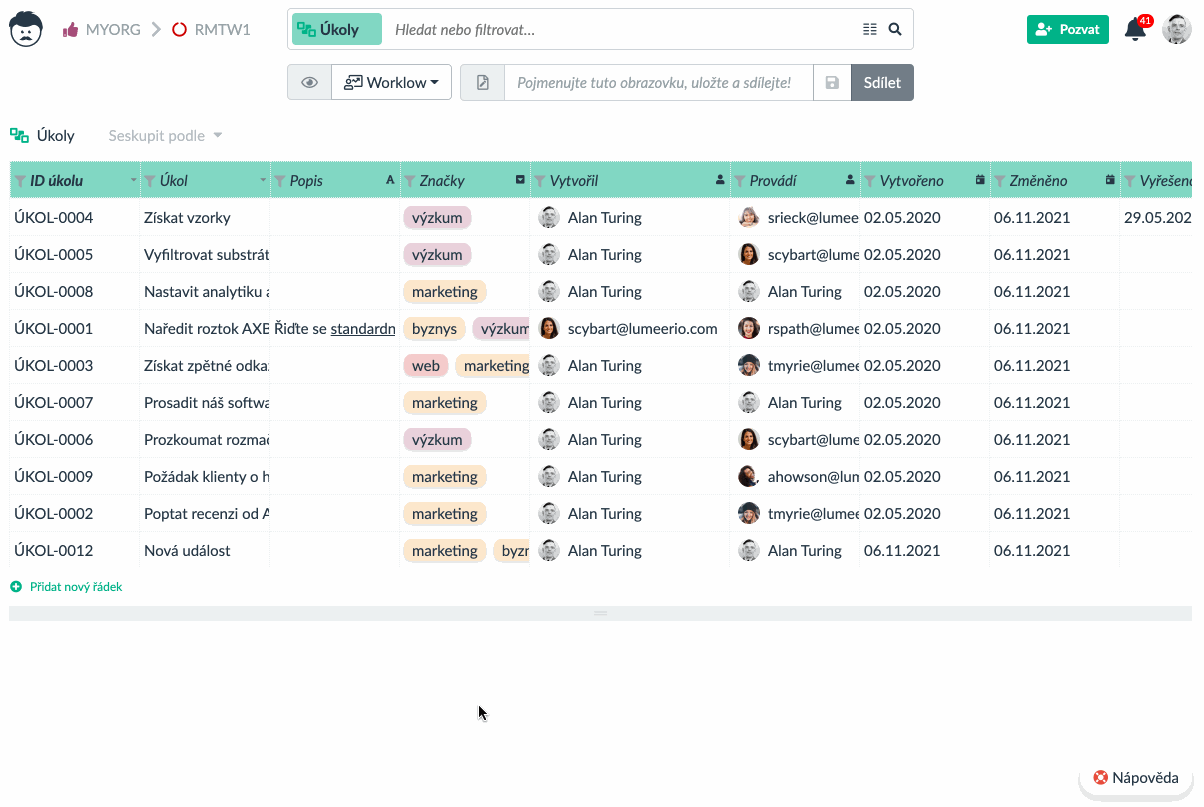
Ještě další užitečná vlastnost je ve schopnosti seskupování podle atributu ze související tabulky. V příkladu je každý z úkolů ve skutečnosti spojen s projektem. K vyhledávacímu dotazu můžete přidat propojení. To vám pak umožní vybrat název projektu jako atribut seskupení.
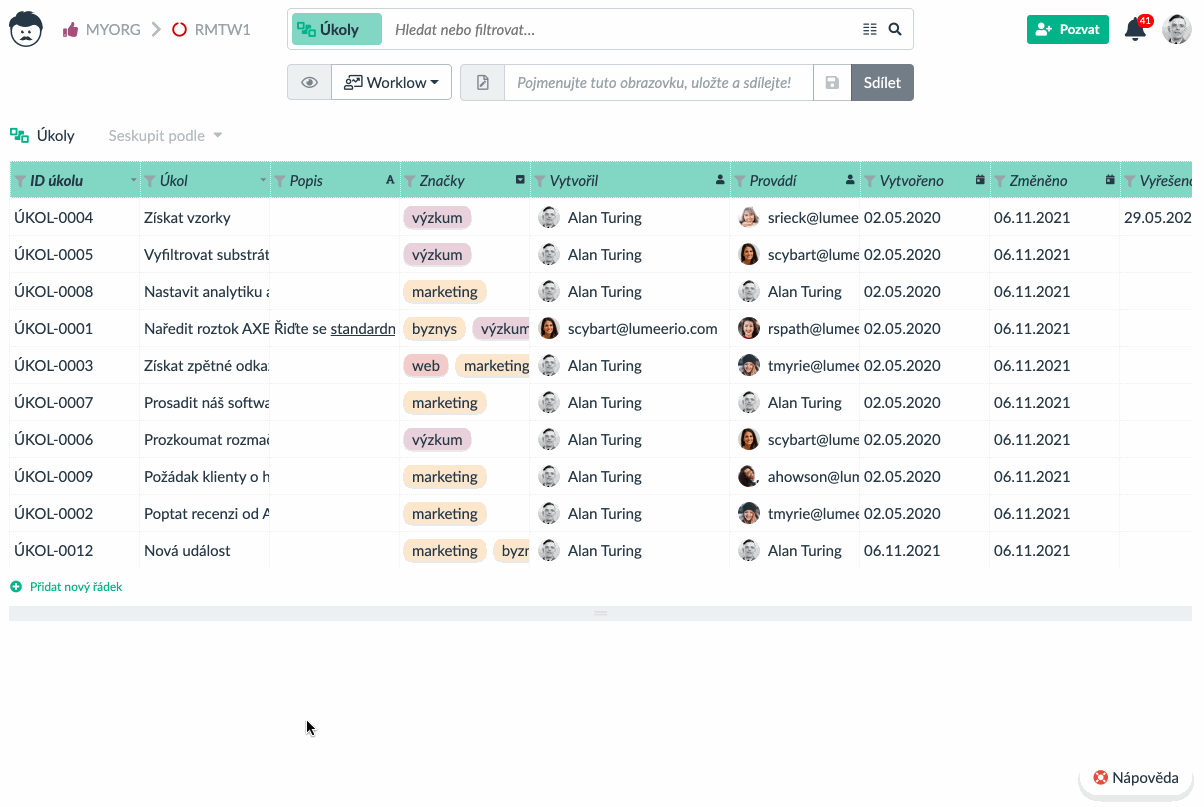
Panel podrobností
Základní přidaná hodnota používání Workflow pohledu je v panelu podrobností. V tomto panelu podrobností naleznete vše o vybraném záznamu. Také si můžete všimnout, že když je k záznamu komentář, je okamžitě viditelný v tabulce.
Pro vaše pohodlí můžete změnit velikost panelu podrobností podle potřeby. Panel podrobností se pak zavře ikonou křížku na něm nebo kliknutím mimo panel a ostatní záznamy.
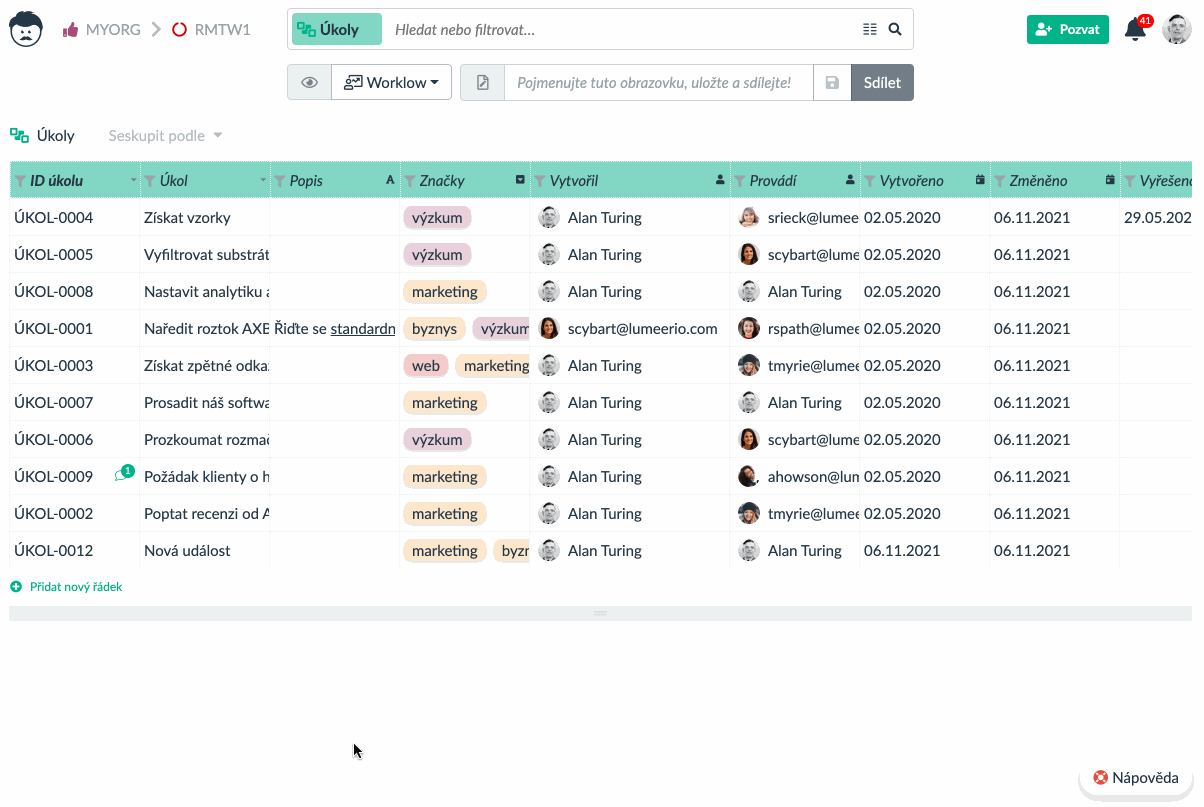
Správa podúkolů a jiných hierarchií
Jedním z nedávných přírůstků do pohledu typu Workflow je plná podpora skládacích hierarchií. To je užitečné zejména pro podúkoly.
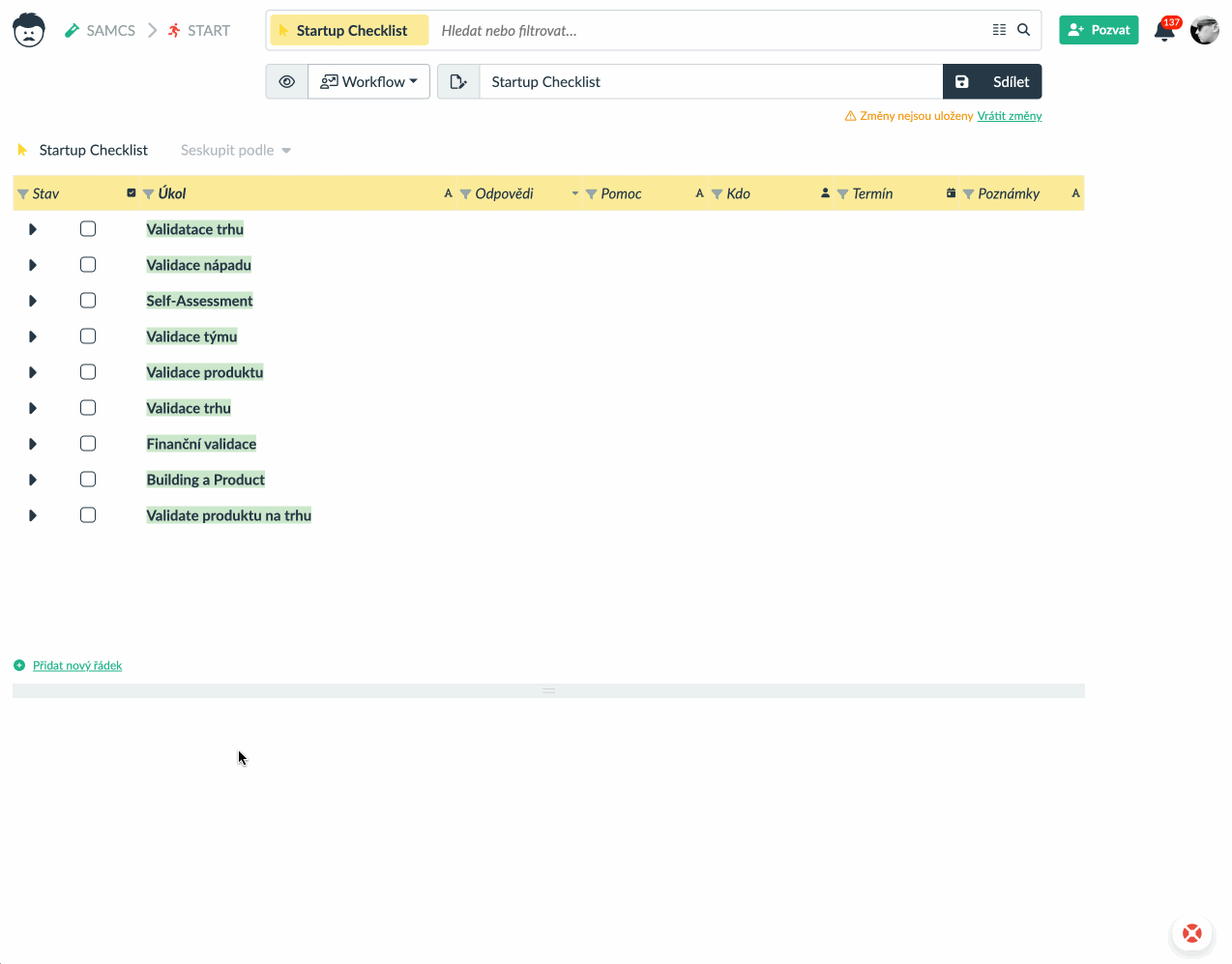
Nezapomeňte také, že můžete využít automatizace k automatickému označení nadřazených úkolů jako dokončených, když jsou například hotové všechny dílčí úkoly.
Další vylepšení
Pohled Workflow se v budoucnu stane také centrálním místem pro vizualizaci procesů.
Postupně také přidáváme všechny funkce z původní tabulky, aby ji workflow mohl v budoucnu plně nahradit. Zejména lepší podpora flexibilní výšky řádku, podmíněného formátování, zobrazování odkazů v tabulce, kopírování a vkládání z/do tabulek a další.
Pokud máte nějaké nápady nebo návrhy, podělte se o ně s námi.